使用简单指南的专业方法将 4K 缩小到 1080P
 更新于 欧丽莎 / 13年2023月16日30:XNUMX
更新于 欧丽莎 / 13年2023月16日30:XNUMX如今,人们在观看视频时会追求非常高质量的分辨率。 从以前的低质量视频,开发人员设法超越自己,直到他们达到我们今天拥有的最高视频质量。 而4K无疑是最高分辨率之一。 但请记住,随着视频质量的提高,它将消耗更多的设备存储空间。 因此,其他人更喜欢缩小分辨率以节省空间。 此外,部分设备难以支持4K分辨率,导致视频卡顿。 现在,如果您想轻松观看高质量视频,实现这一目标的完美方法是将 4K 视频转换为 1080P。 你会怎么做 更改视频分辨率?
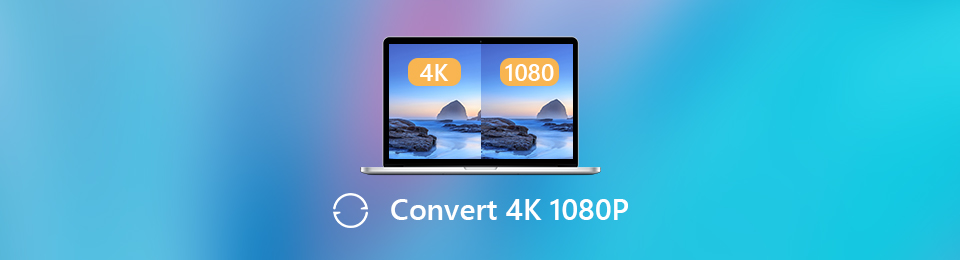
幸运的是,解决方案指日可待。 您能做的最好的事情就是将视频缩小到 1080P,并且可以在互联网上轻松找到您需要的工具。 但由于您已经来对地方了,我们为您收集了最值得信赖的转换器。 在我们花了一些时间尝试了来自不同站点的各种转换工具之后,我们终于找到了专业且易于使用的程序。 现在,您可以转换 4K 视频以节省设备空间,同时观看高质量视频。 您也可以在多种设备上流畅地播放它们,因为许多电脑、平板电脑、手机等广泛支持 1080P。 当您阅读本文时,请在下面了解它们。

指南清单
第 1 部分。使用 FoneLab Video Converter Ultimate 将 4K 缩小到 1080P
从网络上的大量转换器中,是时候揭露最被低估的转换器了 FoneLab 视频转换器终极版. 还没有多少人发现这个工具,但是一旦你发现了,你会惊讶于它可以为你的视频带来的奇迹。 将 4K 文件缩小到 1080P 只是其中之一。 如果你想做相反的事情,将 4K 视频升级到 5K 或 8K,那也是可能的。 此工具可以根据您的需要将视频的任何分辨率转换为更高或更低的质量。 它支持所有流行的格式,包括 MP4、HEVC MP4、MOV、MKV、HEVC MKV、AVI、WMV、ProPres 等。 你甚至可以 更改其视频格式 在更多设备上播放。 它几乎拥有您在转换器中需要的一切。 你可以下载到你的电脑上自己看看。
Video Converter Ultimate是最好的视频和音频转换软件,可以快速,高输出图像/声音质量将MPG / MPEG转换为MP4。
- 转换任何视频/音频,例如MPG,MP4,MOV,AVI,FLV,MP3等。
- 支持1080p / 720p HD和4K UHD视频转换。
- 强大的编辑功能,如修剪,裁切,旋转,效果,增强,3D等。
按照下面的简单说明进行操作,了解有关 4K 至 1080P 转换器的更多信息, FoneLab 视频转换器终极版:
从其官方网站获取 FoneLab Video Converter Ultimate 的下载文件。 只需点击 免费下载 页面左下角的按钮,然后打开软件文件。 您的计算机将要求您授权该程序在您的设备上运行。 确保允许它,这样您就可以点击屏幕上的“安装”选项卡并在您的计算机上运行转换器。
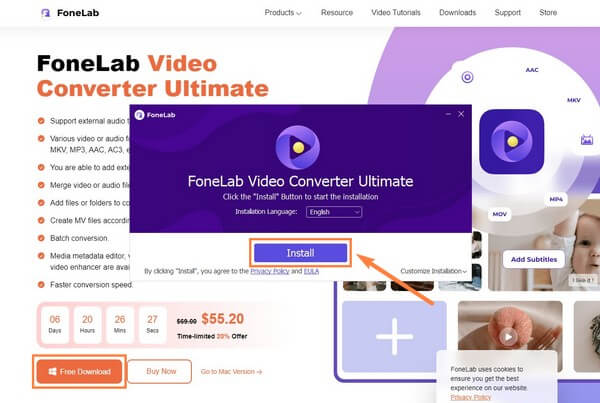
通过将要缩小的视频导入程序开始转换。 你可以点击 加 符号位于主界面的中心,或者将视频直接从文件夹拖到框中。
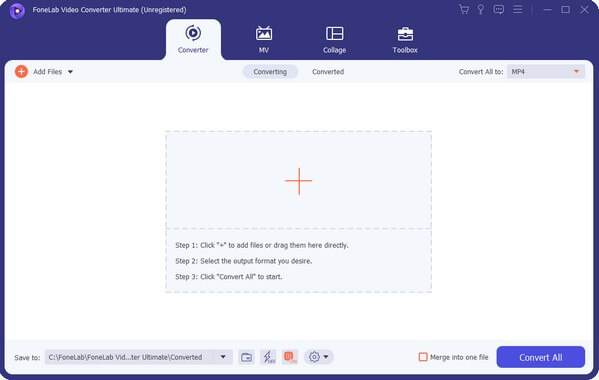
点击 全部转换 导入文件后到菜单。 从选项中选择视频格式,然后选择 HD 1080P 在决议清单上。
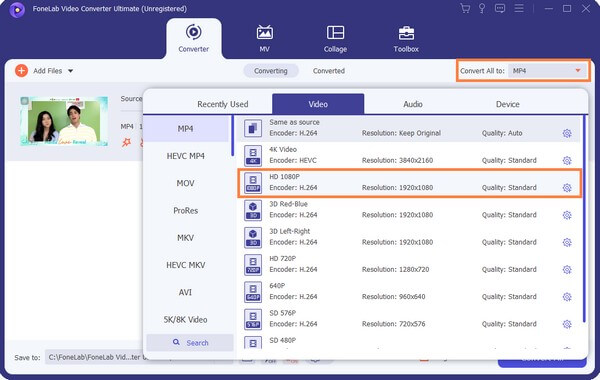
探索该程序的其他功能以帮助您改进视频。 满意后,通过单击“保存到”下拉菜单选择要保存输出的文件夹。 然后打 全部转换 在界面的右下角。
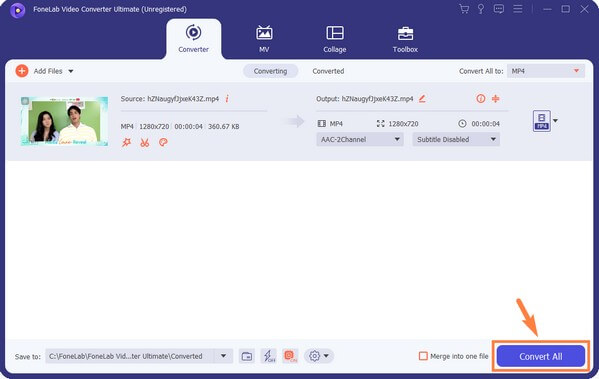
Video Converter Ultimate是最好的视频和音频转换软件,可以快速,高输出图像/声音质量将MPG / MPEG转换为MP4。
- 转换任何视频/音频,例如MPG,MP4,MOV,AVI,FLV,MP3等。
- 支持1080p / 720p HD和4K UHD视频转换。
- 强大的编辑功能,如修剪,裁切,旋转,效果,增强,3D等。
第 2 部分。在线将 4K 缩小到 1080P
FlexClip 是您可以在网上找到的最有用的视频转换器之一。 它可以免费将您的 4K 视频转换为 1080P 无水印。 它效果很好,特别是对于转换知识有限的初学者。 但最大的收获是它在所有视频输出上都包含一个 FlexClip 介绍。 此外,它没有上述转换器那么多的功能,因此当您使用此方法时,只能期待基本的转换功能。
按照以下说明了解如何使用在线程序 FlexClip 将 4K 转换为 1080P:
访问 FlexClip 的官方网站以查看其转换页面。 请参阅中心的框并单击 浏览视频 标签。 出现文件夹时,选择要缩小的视频。
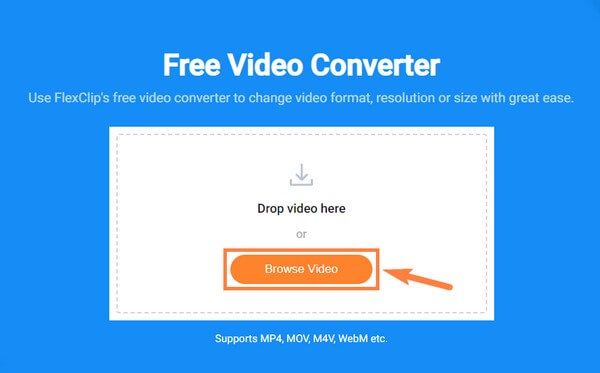
上传后,选择 1080P 通过点击 下拉 决议栏。 接下来,选择您想要的格式和质量。 然后点击底部的“开始”选项卡。
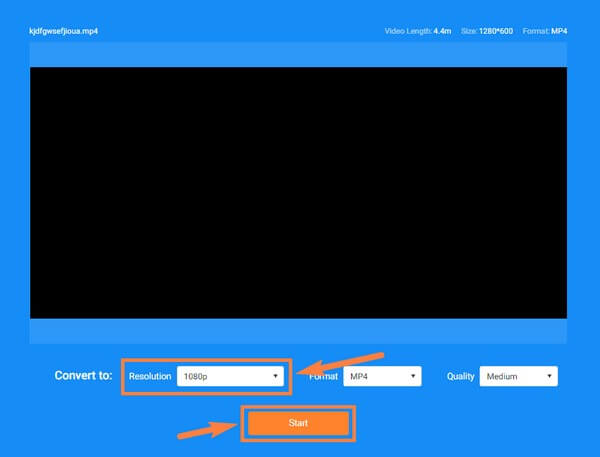
转换需要一些时间。 请注意,如果您留在页面上,该过程会更快。 完成后,下载视频输出以保存在您的计算机上。
Video Converter Ultimate是最好的视频和音频转换软件,可以快速,高输出图像/声音质量将MPG / MPEG转换为MP4。
- 转换任何视频/音频,例如MPG,MP4,MOV,AVI,FLV,MP3等。
- 支持1080p / 720p HD和4K UHD视频转换。
- 强大的编辑功能,如修剪,裁切,旋转,效果,增强,3D等。
第 3 部分。通过 VLC 将 4K 缩小到 1080P
如果您的计算机上安装了 VLC 媒体播放器,您还可以使用它来缩小 4K 视频,因为它不仅仅是一个简单的播放器。 许多人不知道这一点,但 VLC 不仅是播放器,还是转换器。 它是一个广泛使用的程序,因此访问起来尽可能简单。 但是,与其他转换器不同,VLC 具有最少的功能和可用的支持格式。 这是可以理解的,因为它只是玩家的奖励功能之一,而不是专门用于转换。 因此,如果您需要更多选项和功能来转换和 增强您的视频.
按照以下说明通过 VLC Player 将 4K 视频转换为 1080P:
在您的计算机上启动 VLC,然后单击播放器左上角的媒体。 从下拉菜单中选择 转换/保存… 选项。 当出现另一个窗口时,单击 地址 选项卡以选择 4K 您要缩小的视频。 然后点击 转化率 标签。
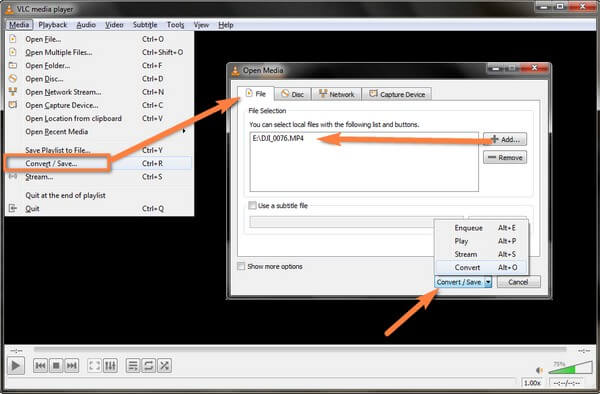
之后会出现另一个窗口。 单击下拉列表并根据您的视频需求选择一个选项。 接下来,转到扳手图标并设置 1080P 以下窗口的分辨率。
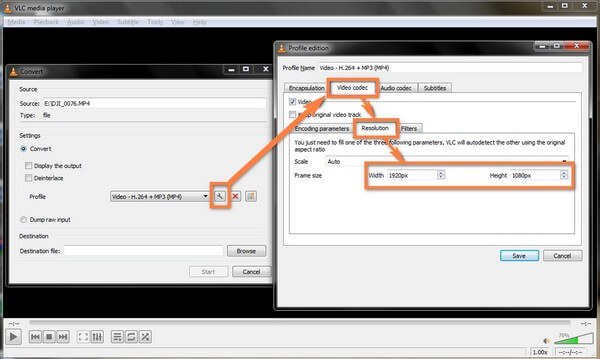
之后,选择视频输出的目标文件夹。 最后,点击 Start 开始 按钮开始转换。 进度条将显示在屏幕上,因此您可以等待它完成。 然后视频将自动保存在您的计算机上。
Video Converter Ultimate是最好的视频和音频转换软件,可以快速,高输出图像/声音质量将MPG / MPEG转换为MP4。
- 转换任何视频/音频,例如MPG,MP4,MOV,AVI,FLV,MP3等。
- 支持1080p / 720p HD和4K UHD视频转换。
- 强大的编辑功能,如修剪,裁切,旋转,效果,增强,3D等。
第 4 部分。有关 4K 至 1080P 降频器的常见问题解答
1. VLC 可以免费转换吗?
是的你可以。 在 VLC 媒体播放器上转换是免费的。 它不需要任何费用,也不会在视频输出上添加水印或 VLC 介绍。 如上所述,唯一的缺点是它的局限性。
2. FlexClip 将 4K 视频转换为 1080P 需要多长时间?
这取决于视频的持续时间和大小。 它越长越大,视频转换所需的时间就越长。 除此之外,这种在线方法还使用互联网连接。 因此,它还取决于连接的速度。
3. FoneLab Video Converter Ultimate 有编辑功能吗?
是的,它确实有编辑功能。 FoneLab 视频转换器终极版 提供各种有利的功能,包括工具箱。 您可以在该工具箱中找到该程序的编辑功能,例如视频修剪器、增强器、反转器、旋转器等。
Video Converter Ultimate是最好的视频和音频转换软件,可以快速,高输出图像/声音质量将MPG / MPEG转换为MP4。
- 转换任何视频/音频,例如MPG,MP4,MOV,AVI,FLV,MP3等。
- 支持1080p / 720p HD和4K UHD视频转换。
- 强大的编辑功能,如修剪,裁切,旋转,效果,增强,3D等。
我们很感激您在这篇文章中走到了这一步。 您可以相信此处的所有信息都经过验证,并在需要转换器时依赖所提到的方法。
